原文地址 https://blog.csdn.net/qq_40298902/article/details/106543208
菜鸟的IDEA使用Docker插件
说明
之前docker的学习,包括镜像拉取,容器创建等操作都需要自己手动敲命令来实现,但是如果在idea中使用Docker插件,就可以不用敲命令也可以实现对docker的操作,不得不说idea这个工具是真的强!!!本文会持续更新,不断地扩充
本文仅为记录学习轨迹,如有侵权,联系删除
注意:一般是用的服务器,作为测试这里就采用虚拟机+Ubuntu系统的方式
一、开启Docker远程访问
如果使用idea编辑器的话,可以使用docker插件来远程使用服务器(虚拟机)上的docker,简单方便快捷的使用docker,更重要的是使用插件可以实现项目的一键部署,当然这还需要一些简单的配置。
默认的dokcer是不支持远程访问的,需要加点配置,开启Docker的远程访问
#修改Docker服务文件,需要先切换到root用户
vim /lib/systemd/system/docker.service
#注释掉"ExecStart"这一行,并添加下面这一行信息
ExecStart=/usr/bin/dockerd -H fd:// --containerd=/run/containerd/containerd.sock -H tcp://0.0.0.0:2375

重新加载配置文件
#重新加载配置文件
systemctl daemon-reload
#重启服务
systemctl restart docker.service
#查看配置的端口号(2375)是否开启(非必要)
netstat -nlpt #如果找不到netstat命令,可以先安装一下这个工具,具体百度

二、连接docker
使用idea的docker插件连接docker,idea默认已经下载过docker插件了,如果没有的话,需要在idea下载docker插件
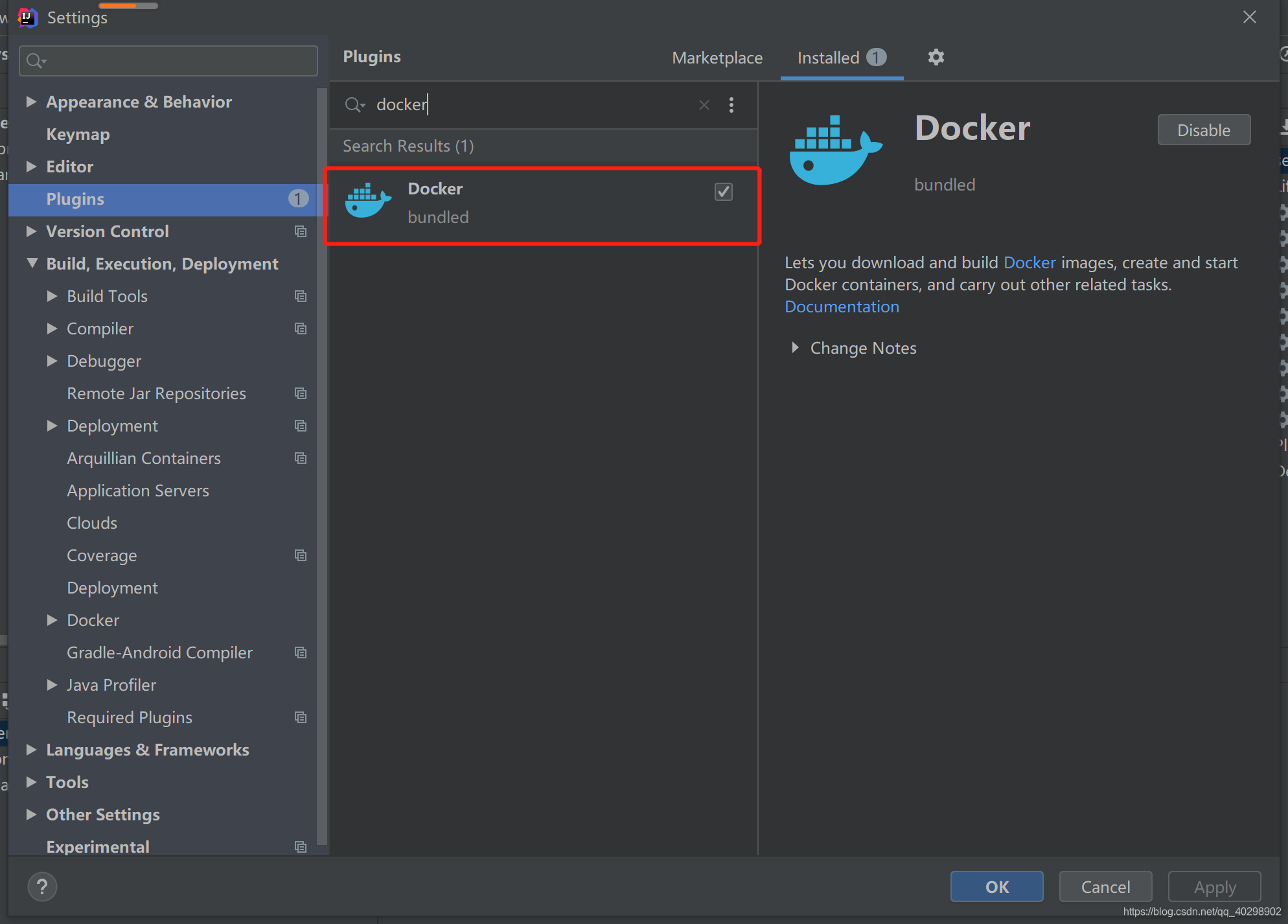
点击idea的设置选项(file --> setting -> docker),新建连接
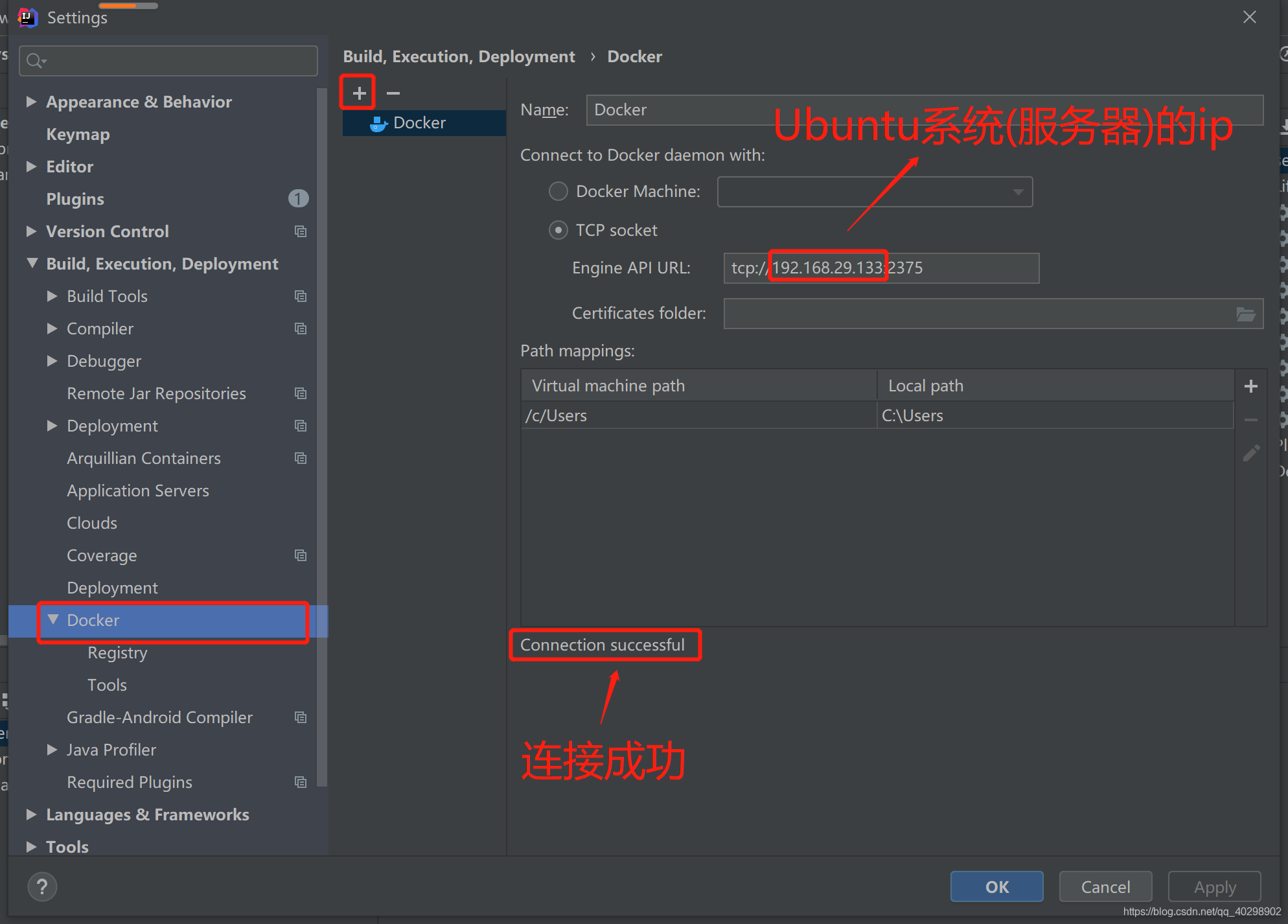
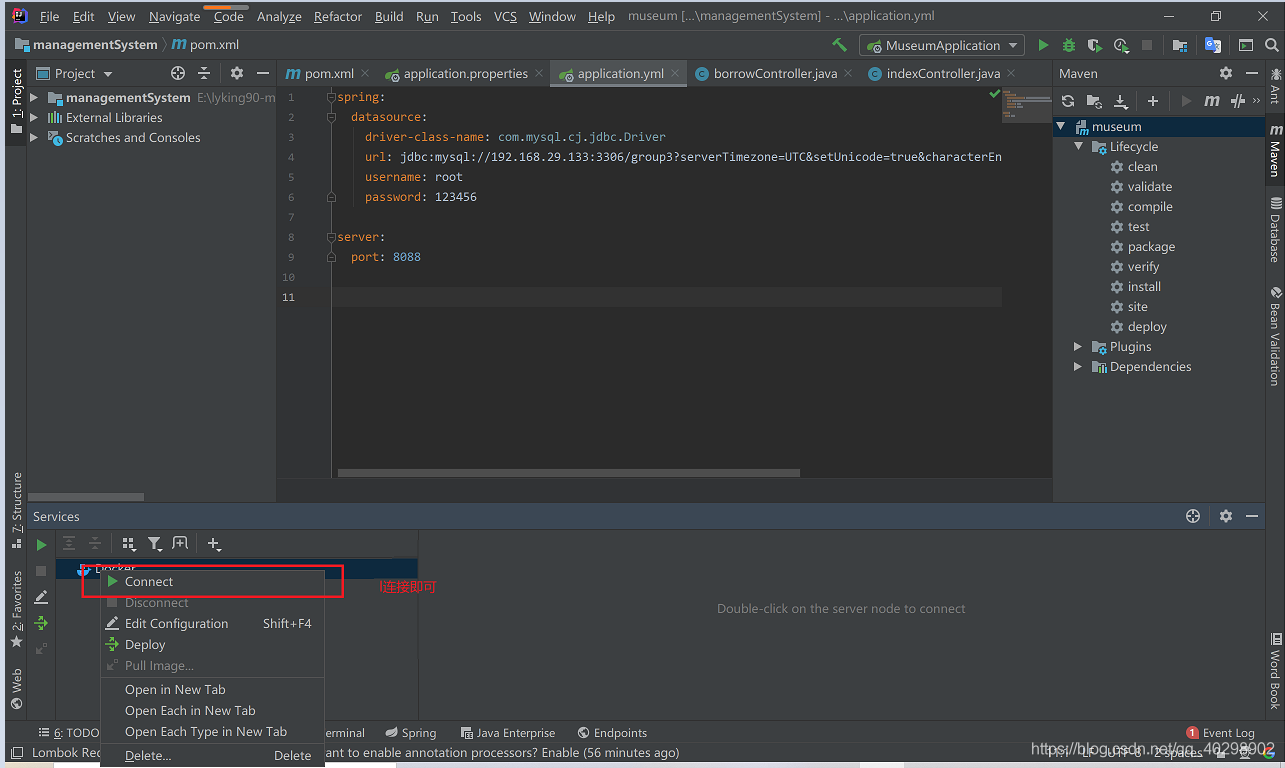
连接成功之后就可以使用服务器(虚拟机)上的docker了
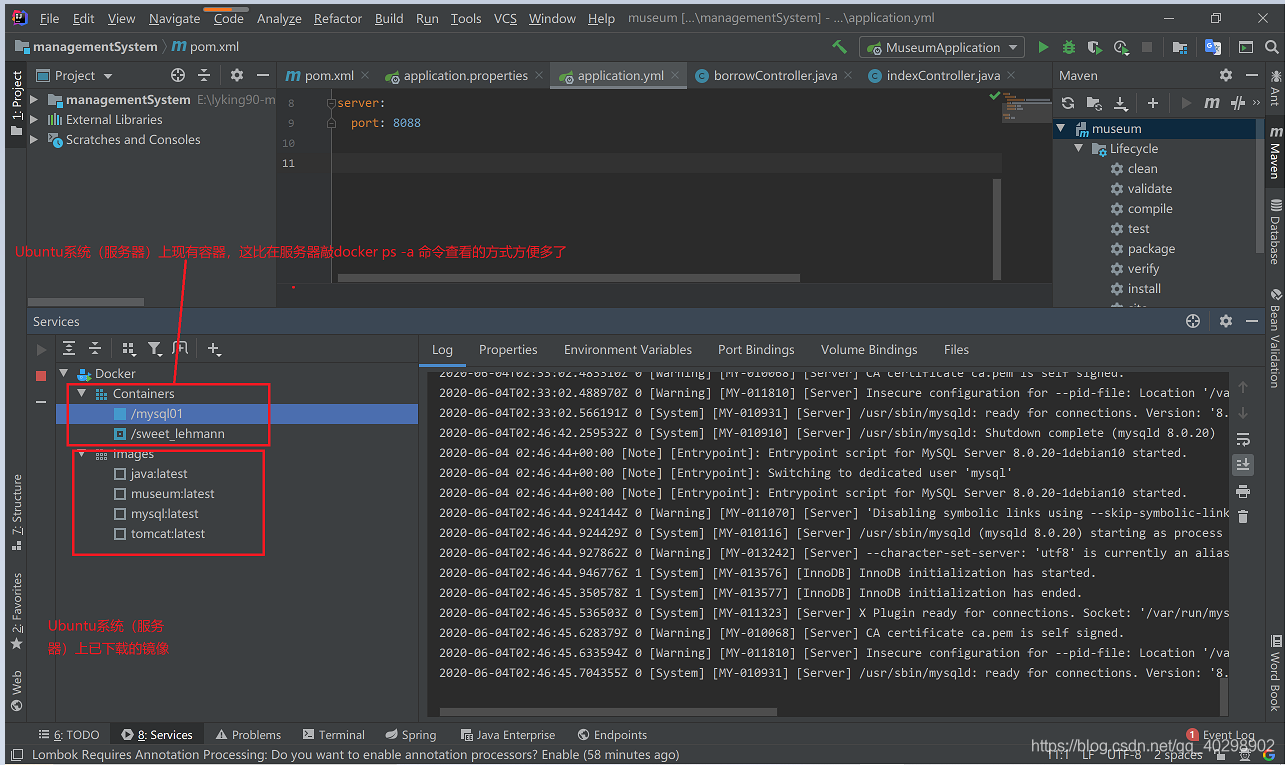
三、镜像的拉取
idea可以通过可视化的方式拉取镜像,不用自己去敲命令

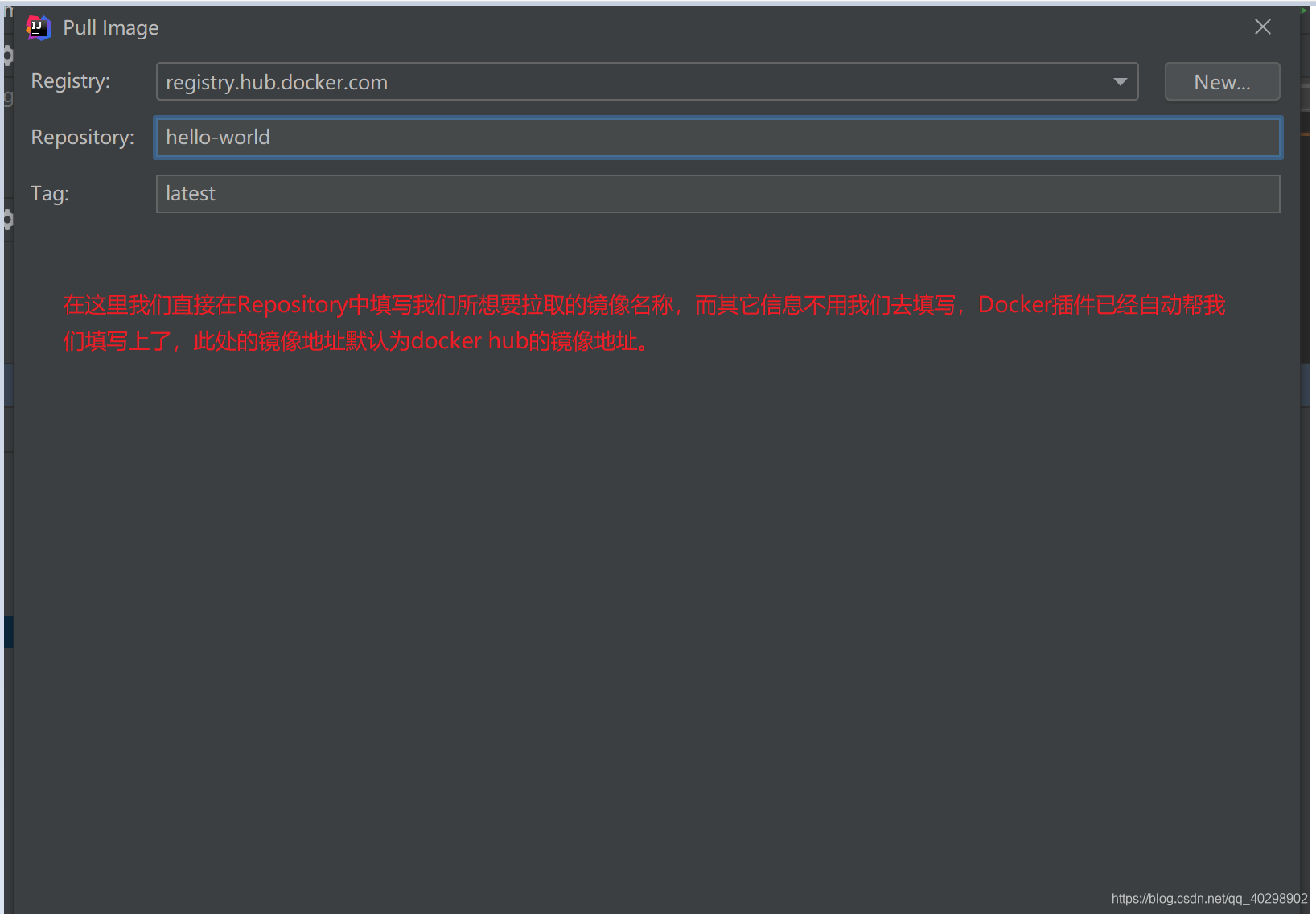
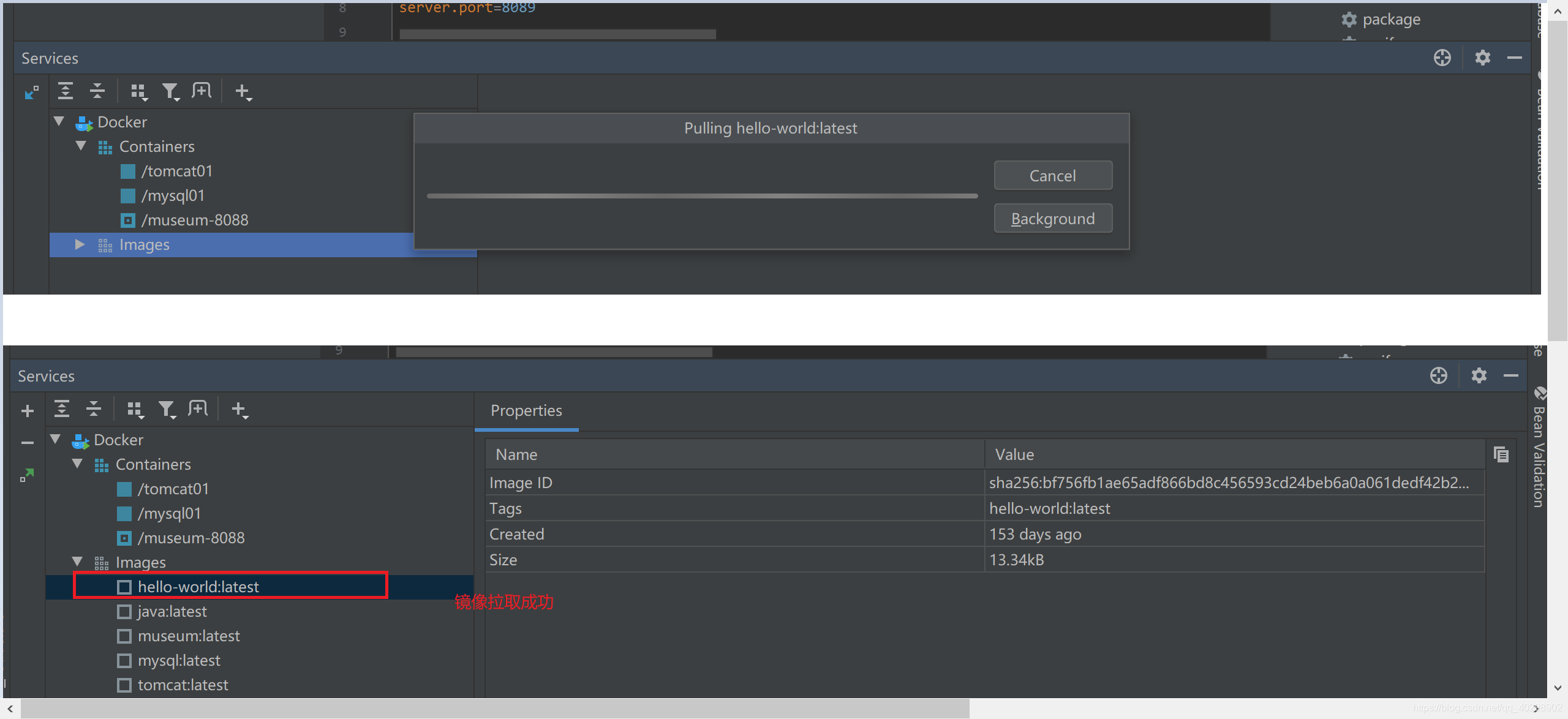
有时候会出现拉取的时间超时的情况,可以配置一下国内的镜像获取阿里云的加速器
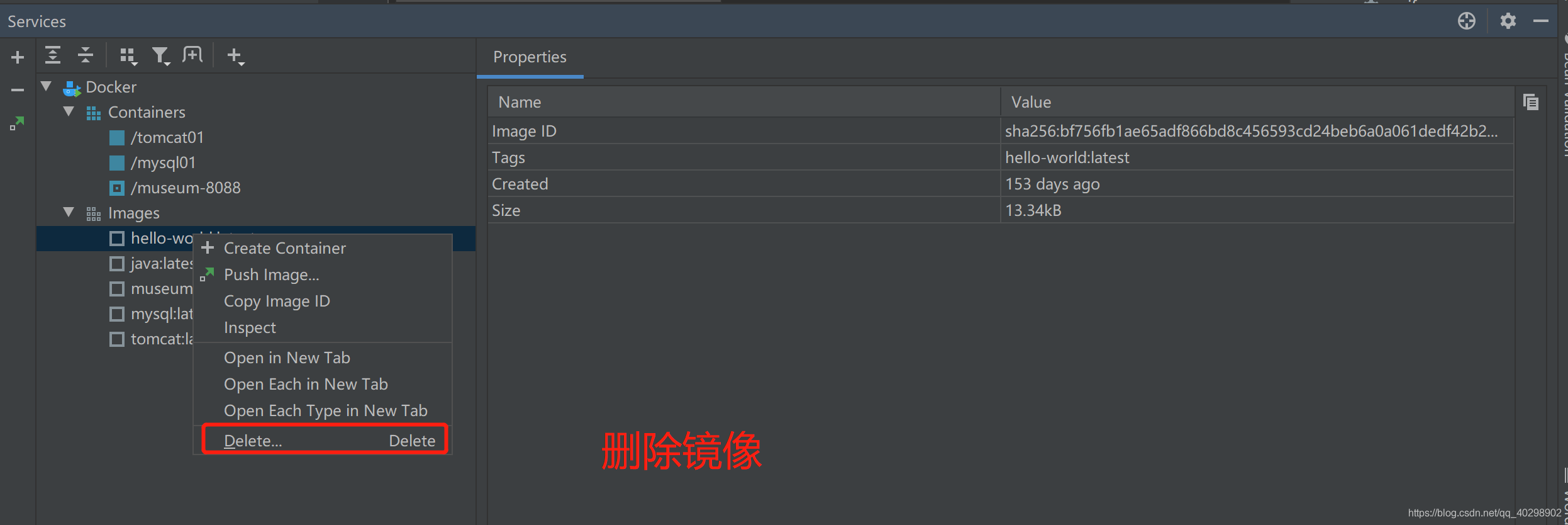
四、容器的创建与运行
创建并且运行docker容器
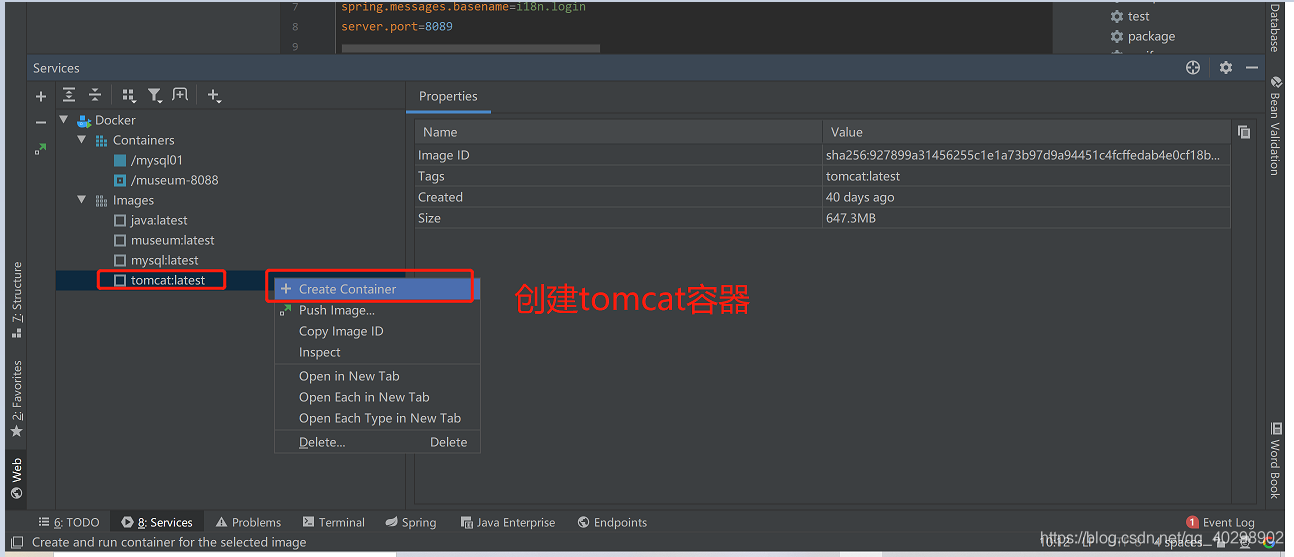
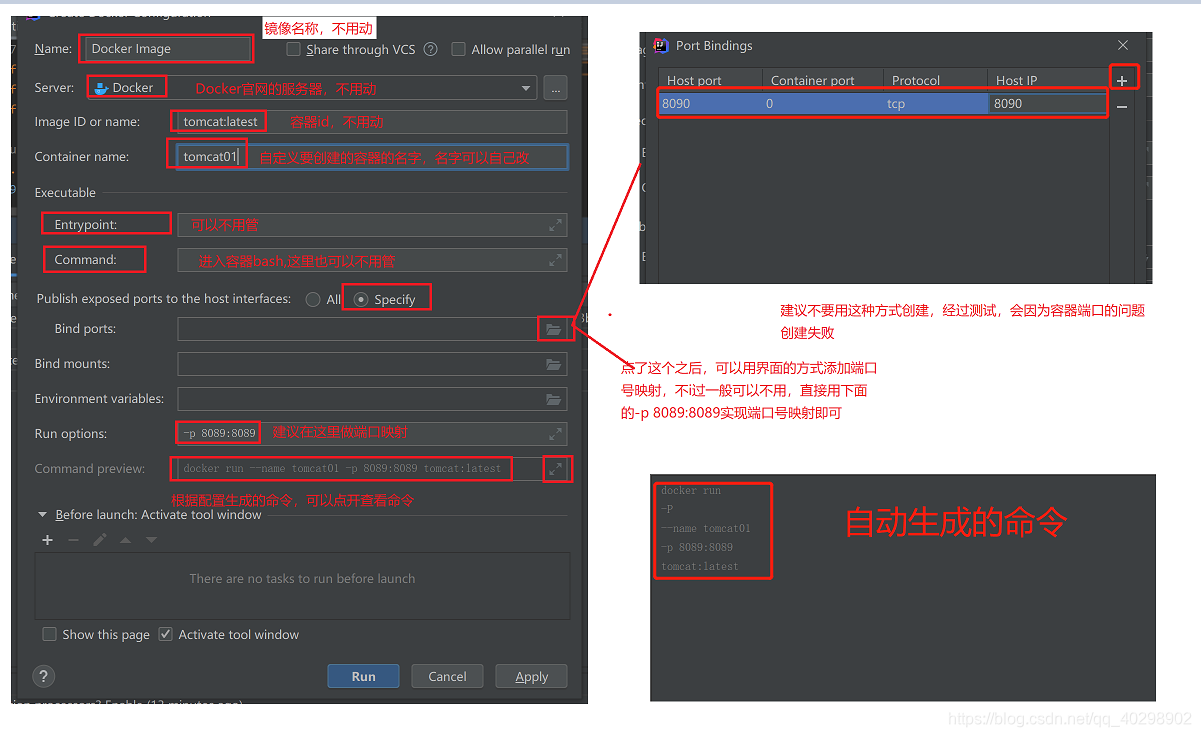
创建成功之后可以看到新创建的容器,也可以在服务器(虚拟机)上用docker命令查看
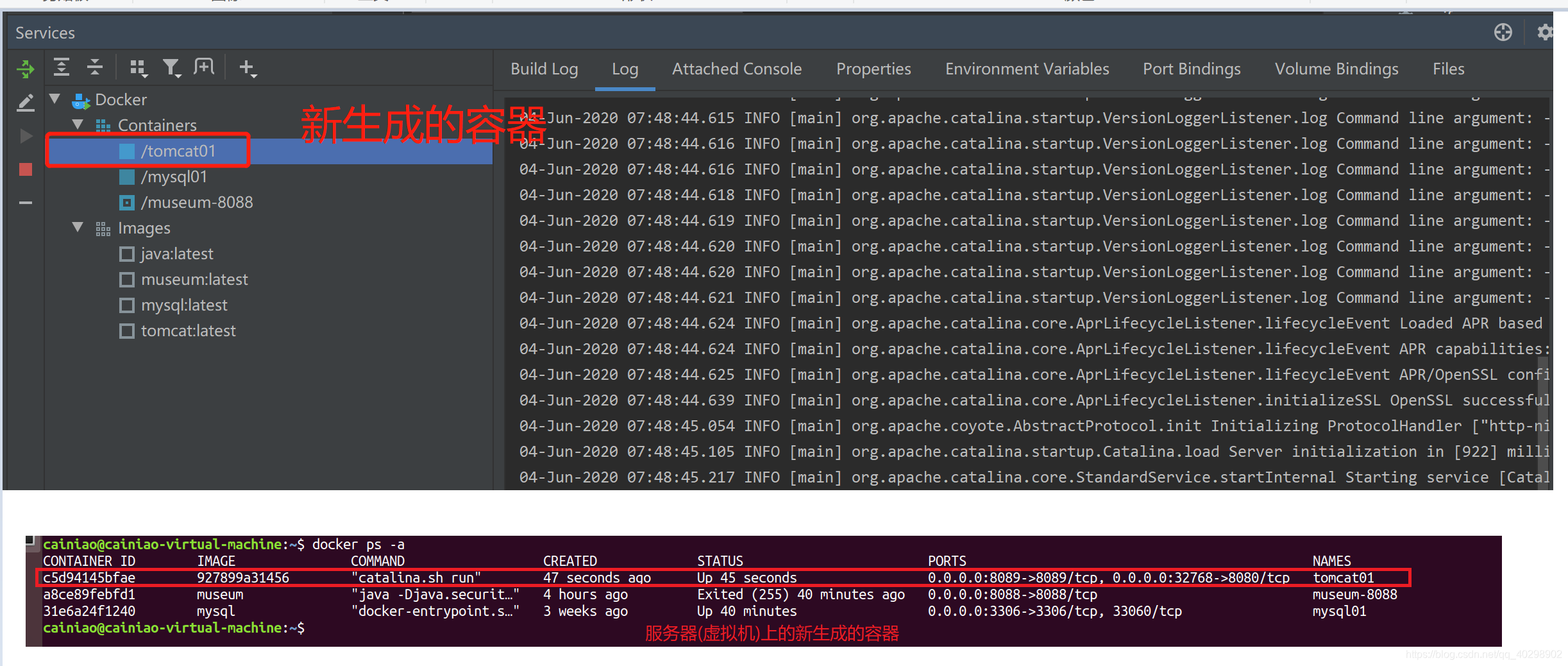
重启容器、停止容器和删除容器等操作
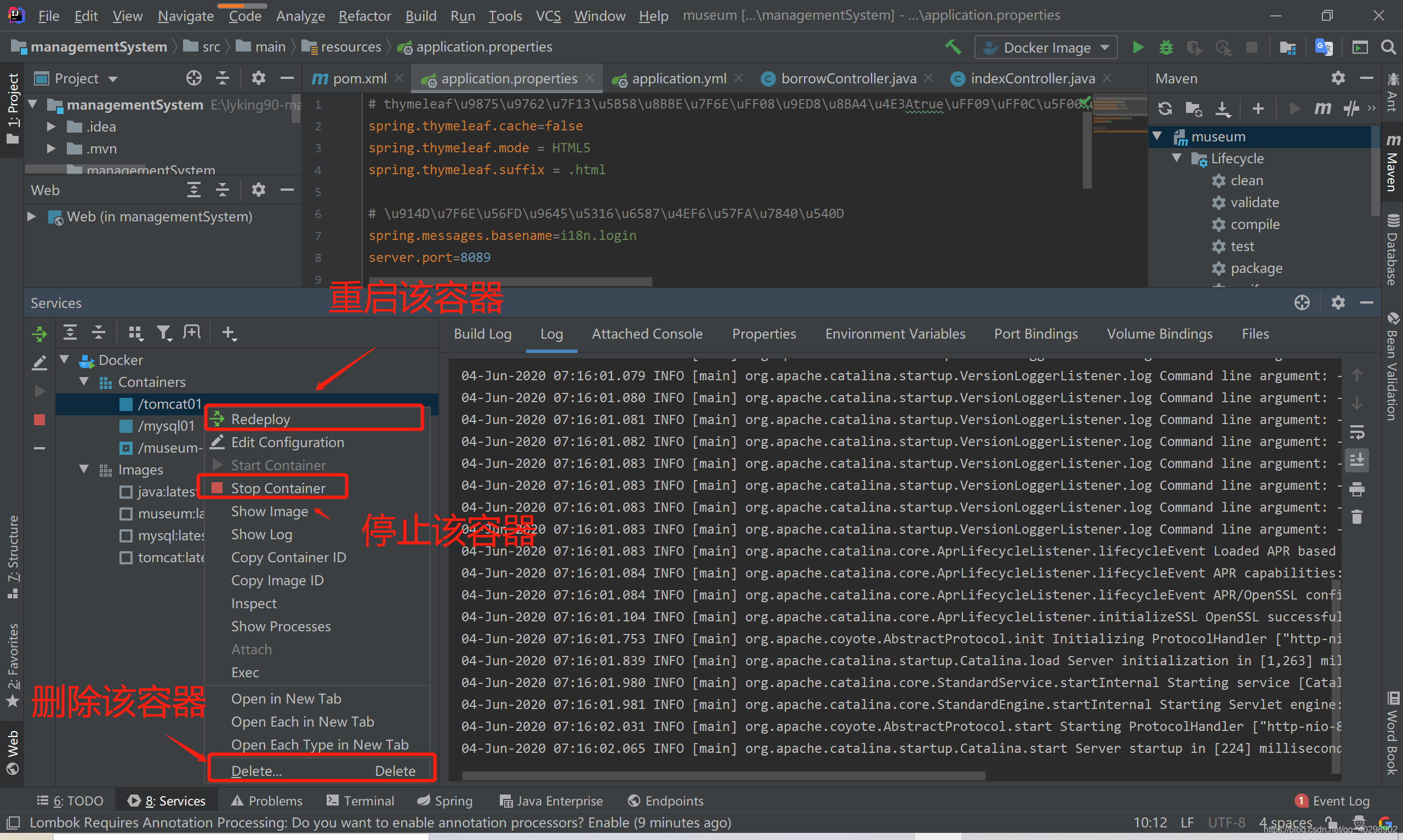
五、docker一键部署springboot项目
传统的docker部署springboot项目,需要自己手动配置Dockerfile文件,还需要将生成的jar包跟Dockerfile文件一起上传到服务器,整个流程下来很麻烦,如果用idea的docker插件就可以实现一键部署springboot项目,简单方便。
首先需要引入docker的构建工具
<build>
<!-- 引用我们的项目名字 -->
<finalName>${project.artifactId}</finalName>
<plugins>
<plugin>
<groupId>org.springframework.boot</groupId>
<artifactId>spring-boot-maven-plugin</artifactId>
</plugin>
<!--使用docker-maven-plugin插件-->
<plugin>
<groupId>com.spotify</groupId>
<artifactId>docker-maven-plugin</artifactId>
<version>1.0.0</version>
<!--将插件绑定在某个phase执行-->
<executions>
<execution>
<id>build-image</id>
<!--用户只需执行mvn package ,就会自动执行mvn docker:build-->
<phase>package</phase>
<goals>
<goal>build</goal>
</goals>
</execution>
</executions>
<configuration>
<!--指定生成的镜像名,这里是我们的作者名+项目名-->
<imageName>cainiao/${project.artifactId}</imageName>
<!--指定标签 这里指定的是镜像的版本,我们默认版本是latest-->
<imageTags>
<imageTag>latest</imageTag>
</imageTags>
<!--指定基础镜像jdk1.8-->
<baseImage>java</baseImage>
<!--
镜像制作人本人信息
<maintainer>bruceliu@email.com</maintainer>
-->
<!--切换到ROOT目录-->
<workdir>/ROOT</workdir>
<!--查看我们的java版本-->
<cmd>["java", "-version"]</cmd>
<!--${project.build.finalName}.jar是打包后生成的jar包的名字-->
<entryPoint>["java", "-jar", "/${project.build.finalName}.jar"]</entryPoint>
<!--指定远程 docker api地址-->
<dockerHost>http://192.168.29.133:2375</dockerHost>
<!-- 这里是复制 jar 包到 docker 容器指定目录配置 -->
<resources>
<resource>
<targetPath>/</targetPath>
<!--jar 包所在的路径 此处配置的 即对应 target 目录-->
<directory>${project.build.directory}</directory>
<!--用于指定需要复制的文件 需要包含的 jar包 ,这里对应的是 Dockerfile中添加的文件名 -->
<include>${project.build.finalName}.jar</include>
</resource>
</resources>
</configuration>
</plugin>
</plugins>
</build>
ok,接下来只要先点击clean清除之前的所有打包的文件,然后再点击package打包文件即可完成镜像的构建,真正的一键部署
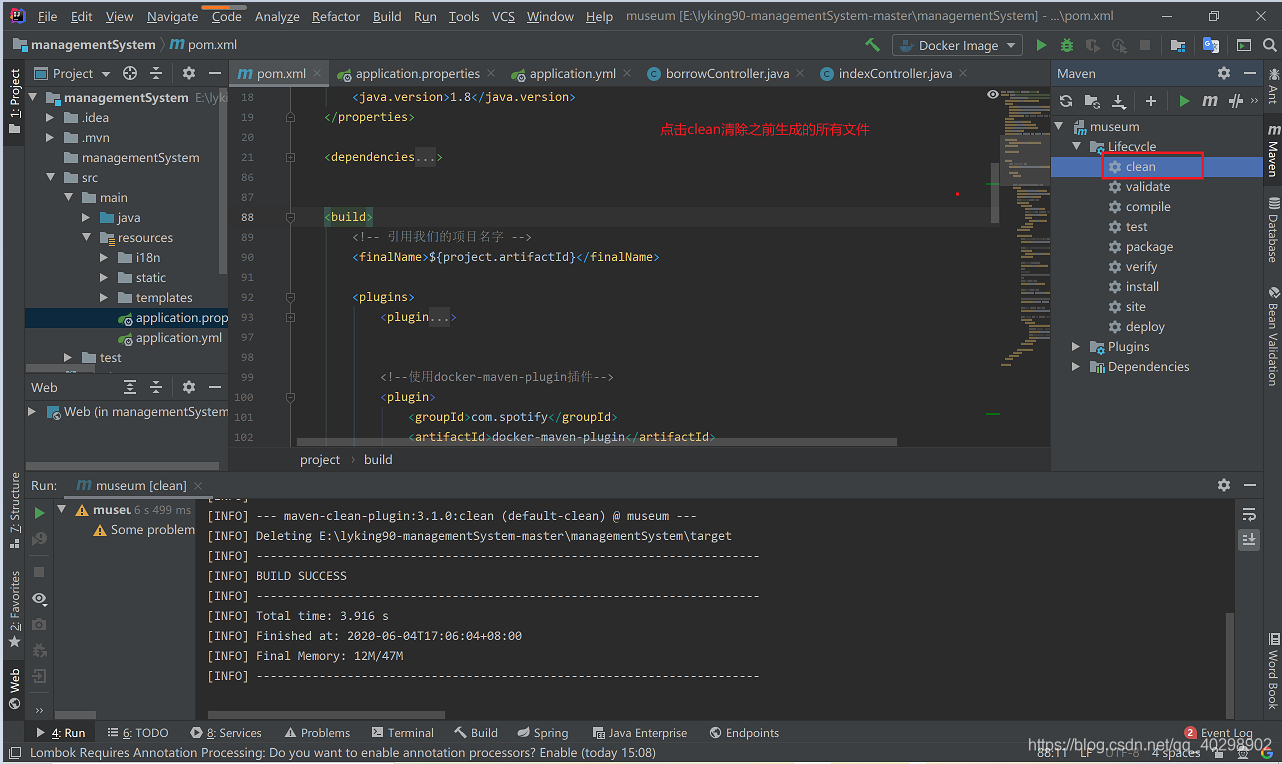
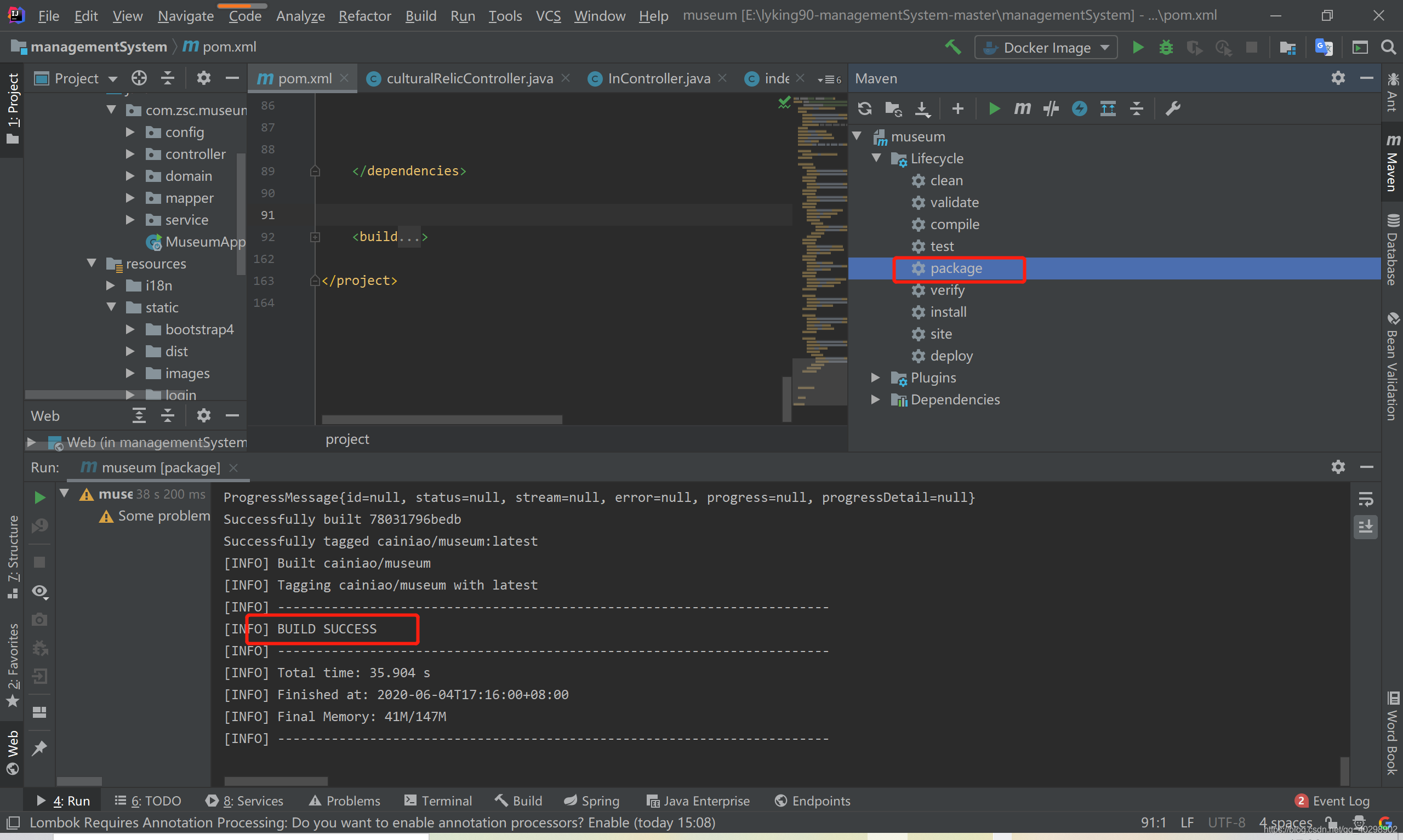
到此镜像构建成功,接下来只要创建容器跑起来即可
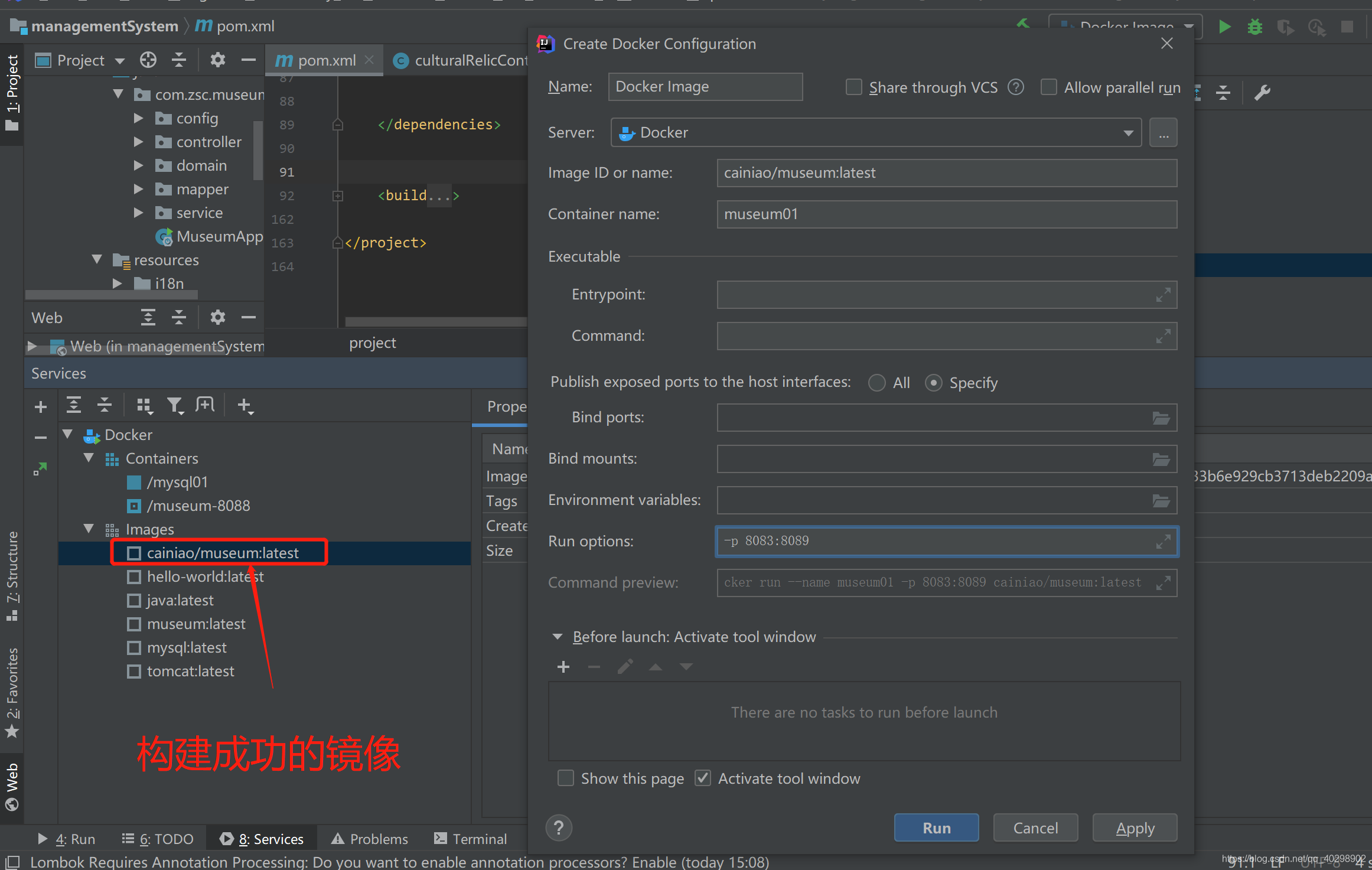
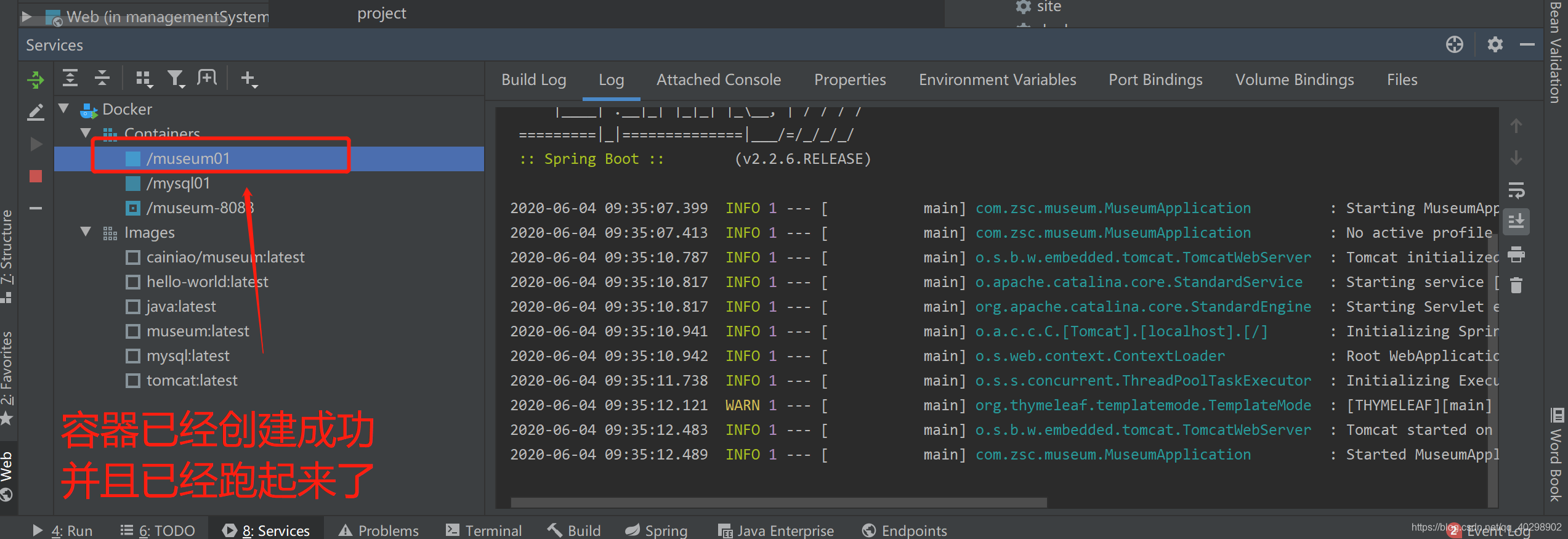
通过ip访问

至此,一键构建部署springboot项目成功!
可能的错误:
“java.lang.NoClassDefFoundError:javax / activation / DataSource”(tomcat 9.0.12)“
网上查了一下,发现这样的一段话,具体看这里

刚好我想起来这个项目之前开发用的是jdk8,然后我现在用的jdk11,所以在构建的时候会出现这个问题,我感觉应该是这个问题导致,虽然构建成功了,运行访问都没有问题,建议开发跟构建docker的时候jdk版本保持一致。
以上就是idea使用docker插件的一些操作,包括docker一键部署springboot项目,有错欢迎指出!!!
设置启动的 Profile
Run Options:-p 8016:8016 -e “SPRING_PROFILES_ACTIVE=ht”






















 967
967











 被折叠的 条评论
为什么被折叠?
被折叠的 条评论
为什么被折叠?








